Клиенты в системе "Бизнес в Плюсе"
В системе «Бизнес в плюсе» для каждого клиента создается своя Карта клиента (расположена в категории "Заказы" таблица "Клиенты"). В ней хранится вся информация о клиенте и накапливается история заказов. Карта клиента создается автоматически при сохранении новой записи в таблице "Заявки" при условии, что используются даннные (номер телефона и тд), которых ранее не было в таблице.
Большая часть полей в Карте клиента заполняется по данным заявки.
Также поля можно заполнить/изменить вручную. Они могут быть полезны для дальнейшего взаимодействия с клиентом (например, дата рождения клиента, теги, соц сети).
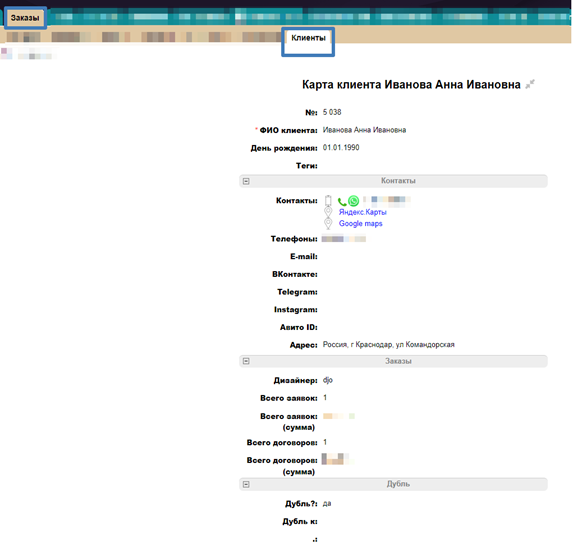
Для массовой загрузки данных в таблицу "Клиенты" предусмотрено действие "Импорт":
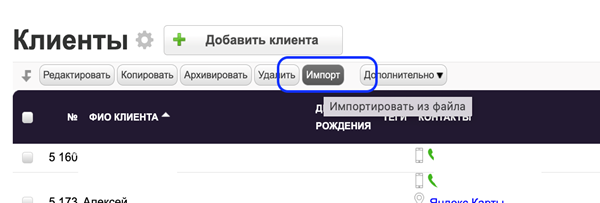
Здесь необходимо выбрать предварительно заполненных шаблон с данными о клиенте и загрузить его в систему. Эта функция будет особенно полезна компаниям на этапе внедрения, так как позволяет быстро перенести свою клиентскую базу в "Бизнес в плюсе". Пример шаблона для загрузки клиентов:
Шаблон: /shablon/Клиенты.csv
Доп действия
1. Дубли
В системе предусмотрена проверка на дубли Карт клиентов: если в "Заявках" создается запись с ФИО и контактными данными, которые уже зарегистрированы в таблице Клиенты, то новая Карта клиента не создается, данные записываются в уже имеющуюся карту.
Если по каким-то причинам создана Карта клиента, который уже зарегистрирован в системе, есть возможность объединить дублирующую Карту с основной. Делается это с помощью с доп.действия "Это дубль".
В отдельном окне необходимо в строке написать ФИО клиента из Карты клиента, которая будет основной, и нажать "Склеить дубли":
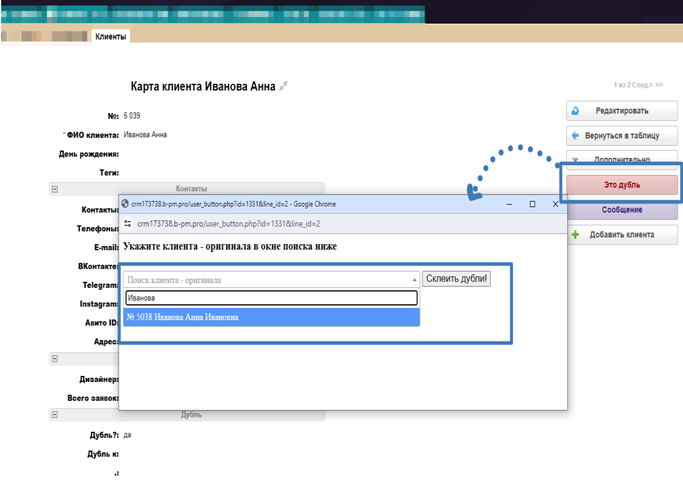
После выполнения этого доп.действия данные из дублирующей Карты запишутся в основную Карту.
2. Сообщения
В таблице "Клиенты" есть также ДД "Сообщение".
С его помощью можно отправить сообщение клиенту.
3. Работа с реквизитами
С помощью данного ДД можно открыть и отредактировать реквизиты клиента.
К таблице созданы подтаблицы:
1. Заявки
Отображаются все Заявки, созданные по данной карте клиента. При этом в Карте клиента в поле "Всего заявок", "Всего заявок (сумма)" отражаются итоговые данные.
2. Коммуникации
Отображаются все коммуникаций с данным клиентом.
Важно! Работает после подключения интеграции с мессенджерами, рекламными каналами и телефонией.
3. Реквизиты
Отображаются все реквизиты клиента по данной карте клиента (реквизиты заполняются в Договоре с помощью ДД "Реквизиты клиента").
4. Договоры
Отображаются все Договоры, созданные по данной карте клиента. При этом в Карте клиента в поле "Всего договоров (Сумма)", "Всего договоров" отражаются итоговые данные.
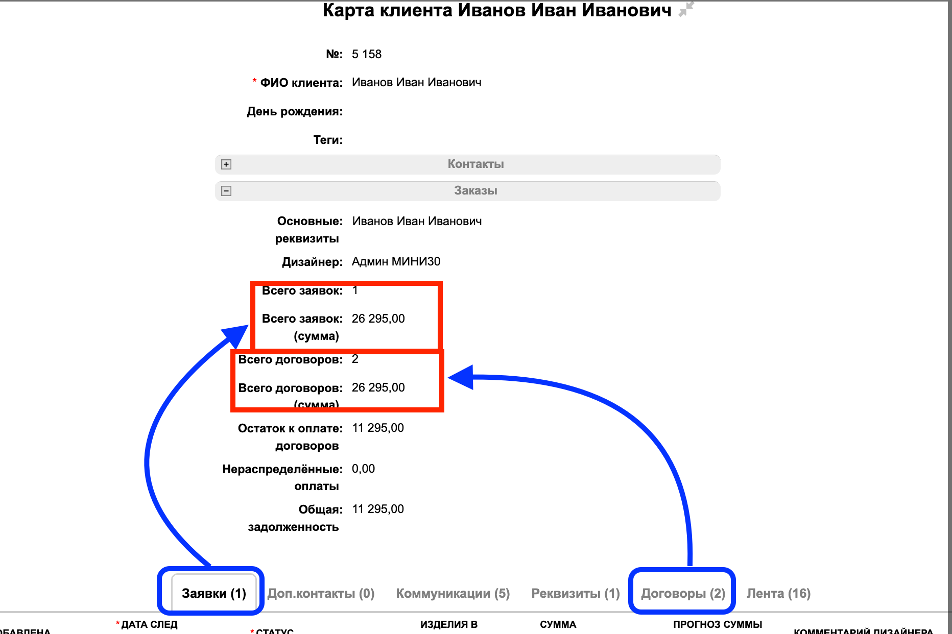
5. Лента
Содержит информацию обо всех событиях по данному клиенту (изменения статуса, сообщения в ленте, комментарии).
6. Доп контакты
Сюда при необходимости можно добавить дополнительные контакты для связи с клиентом.
Необходимо сделать.
1. Добавить несколько записей в таблицы "Заявки" и "Договоры".
2. На практике понять, как работает таблица "Клиенты".
Большая часть полей в Карте клиента заполняется по данным заявки.
Также поля можно заполнить/изменить вручную. Они могут быть полезны для дальнейшего взаимодействия с клиентом (например, дата рождения клиента, теги, соц сети).
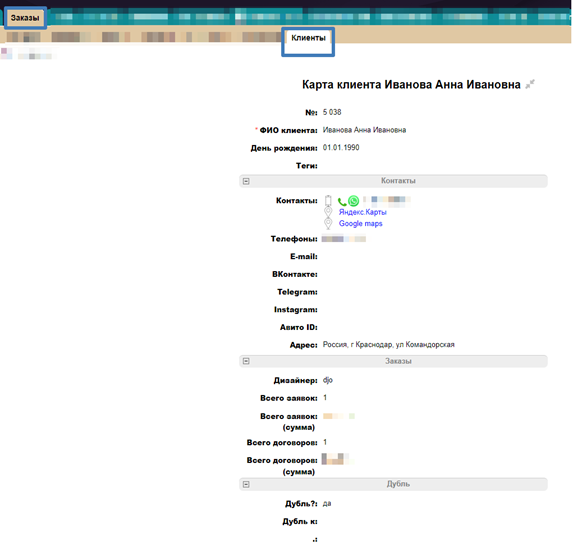
Для массовой загрузки данных в таблицу "Клиенты" предусмотрено действие "Импорт":
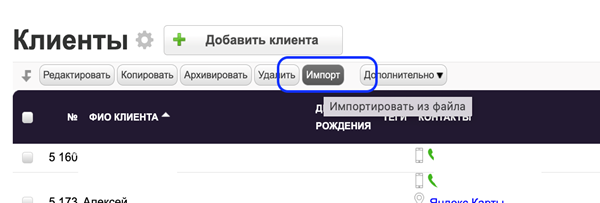
Здесь необходимо выбрать предварительно заполненных шаблон с данными о клиенте и загрузить его в систему. Эта функция будет особенно полезна компаниям на этапе внедрения, так как позволяет быстро перенести свою клиентскую базу в "Бизнес в плюсе". Пример шаблона для загрузки клиентов:
Шаблон: /shablon/Клиенты.csv
Доп действия
1. Дубли
В системе предусмотрена проверка на дубли Карт клиентов: если в "Заявках" создается запись с ФИО и контактными данными, которые уже зарегистрированы в таблице Клиенты, то новая Карта клиента не создается, данные записываются в уже имеющуюся карту.
Если по каким-то причинам создана Карта клиента, который уже зарегистрирован в системе, есть возможность объединить дублирующую Карту с основной. Делается это с помощью с доп.действия "Это дубль".
В отдельном окне необходимо в строке написать ФИО клиента из Карты клиента, которая будет основной, и нажать "Склеить дубли":
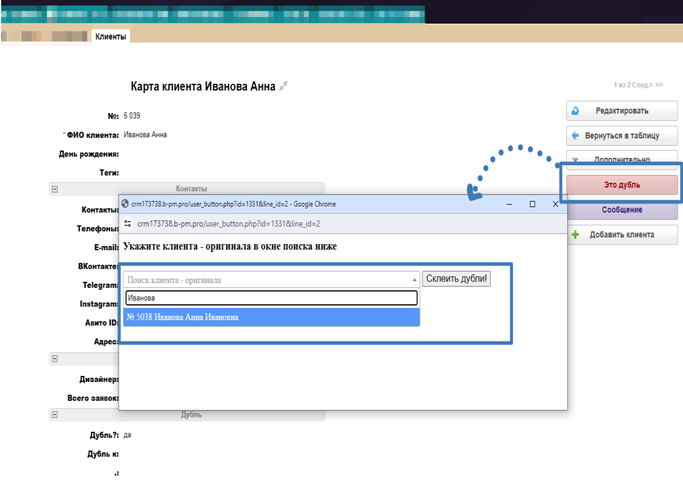
После выполнения этого доп.действия данные из дублирующей Карты запишутся в основную Карту.
2. Сообщения
В таблице "Клиенты" есть также ДД "Сообщение".
С его помощью можно отправить сообщение клиенту.
3. Работа с реквизитами
С помощью данного ДД можно открыть и отредактировать реквизиты клиента.
К таблице созданы подтаблицы:
1. Заявки
Отображаются все Заявки, созданные по данной карте клиента. При этом в Карте клиента в поле "Всего заявок", "Всего заявок (сумма)" отражаются итоговые данные.
2. Коммуникации
Отображаются все коммуникаций с данным клиентом.
Важно! Работает после подключения интеграции с мессенджерами, рекламными каналами и телефонией.
3. Реквизиты
Отображаются все реквизиты клиента по данной карте клиента (реквизиты заполняются в Договоре с помощью ДД "Реквизиты клиента").
4. Договоры
Отображаются все Договоры, созданные по данной карте клиента. При этом в Карте клиента в поле "Всего договоров (Сумма)", "Всего договоров" отражаются итоговые данные.
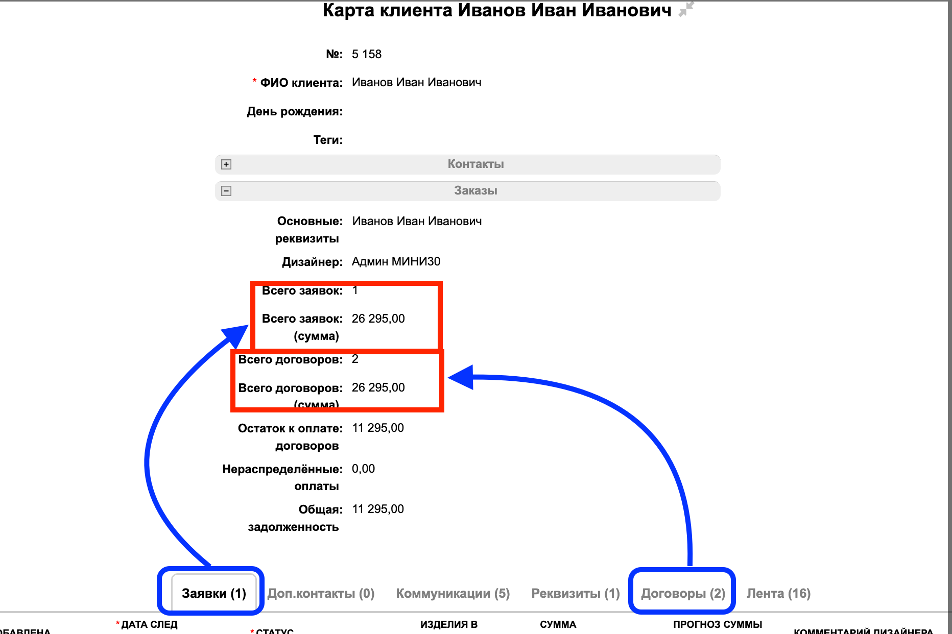
5. Лента
Содержит информацию обо всех событиях по данному клиенту (изменения статуса, сообщения в ленте, комментарии).
6. Доп контакты
Сюда при необходимости можно добавить дополнительные контакты для связи с клиентом.
Необходимо сделать.
1. Добавить несколько записей в таблицы "Заявки" и "Договоры".
2. На практике понять, как работает таблица "Клиенты".
Инструкции
-
Настройки
- Создание аккаунта
- Оплата аккаунта
- Лого и цвета
- Работа в системе
- Конфигурация
- Доступы
- Сотрудники
- Наши реквизиты
- Салоны продаж
- Подразделения
- Направления заказов
- Статусы заявок
- Статусы договоров
- Триггеры и действия
- Рассылки
- Шаблоны документов
- Теги
- Ошибки при работе с системой
- Кассы и расчетные счета
- Тестирование
- Внедрение
-
Продажи
- Заявки
- Замеры
- Договоры
- Просчетник
- Клиенты
- Журнал денежных средств в продажах
- Отчет "Изменение заявок"
- Отчет "Активные заявки"
- Отчет "Анализ продаж"
- Отчет "Средний чек"
- Отчет "Структура заказов"
- Отчет "Воронки продаж"
- Коммерческое предложение
- Ключевые клиенты
- Рекламные каналы
- Данные для коммерческого предложения
- Типы изделий
- Форма первого обращения клиента
- Канбан
-
Снабжение
- Работа в системе по блоку "Снабжение"
- Поставщики
- Структура просчетника
- Настройки расчёта стоимости
- Группы представлений
- Представления
- Номенклатура в заказах
- Склад номенклатуры
- Буфер импорта
- Установка цен номенклатуры
- Номенклатурные группы
- Соответствия
- Комплектующие фиксированные
- Аналогичные номенклатуры
- Единицы измерения
- Аналоги ед. измерения
- Группы мест хранения
- Резервы
- Резервирование
- План закупок
- Отборы планов закупок
- Заказы поставщикам
- Расчеты
- Накладные
- Поступления
- Реализации
- Оприходования
- Требования-накладные
- Анализ обеспеченности
- Учет движения
- Замена позиций в заказе
- Добавление счетов на оплату
- Техника снабжение
- Камень снабжение
- Другая мебель снабжение
-
Производство
- Общее по блоку Производство
- Отчет (по готовности)
- Техпроцессы и этапы в ЗАКАЗЕ
- Этапы техпроцессов в ЗАКАЗЕ
- Работы в ЗАКАЗЕ
- Зарплата производства
- Справочник "Этапы"
- Справочник Техпроцессы
- Справочник Техпроцессов и Этапов
- Справочник "Работы"
- Справочник "Способы расчета"
- Доступ к отчету
- Группы техпроцессов
- Работа с ЭР в коммерческих услугах
- Отчет Управление этапами
- Сервис
-
Экономика
- Расчетная
- Расходы общие
- Отчет по подотчетникам
- Журнал денежных средств
- Планирование платежей
- Ежемесячные платежи
- Расчет ЗП
- Активы
- Кредиты и займы
- Показатели
- Выписки по счетам
- Расходы
- Акт сверки с поставщиками
- Отчет о движении денежных средств
- Анализ расходов
- Статьи
- Финансовый результат
- Чистые активы
- Оплаты заказов
- План поступлений от клиентов
- График работ
- Общий график работ
- Автоматический расчет зарплаты
- HR
- Интеграции
- Бухгалтерский учёт





